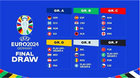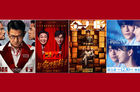随着智能电视的逐渐普及,安卓系统的智能电视越来越被大家所接受,智能电视的功能一般与智能手机,我们可以用智能电视轻松玩游戏看电影,但智能电视是弱交互设备,遥控在控制电视的时候其实是很不方便的,这种情况下,我们就需要用到手机,哪手机如何与电视进行多屏互动?下面我们就来谈谈手机控制电视方法:
1、直接将手机画面投屏到电视
有时候电视的遥控器会出现丢失或者损坏的情况,无论是现在的智能电视还是之前的显像管电视,但是如果没有了遥控器都会觉得很不适应,因为这时候如果想要调节音量或者更换频道,都需要从舒适的沙发上站起来,然后使用电视上的操作按钮进行手动操控,而且直到有了新的遥控器才能结束这种不方便的状况。现在有了这款远程控制APP,不仅可以节省时间也可以节省金钱,只需要在现有的智能手机上下载一款便宜的远程控制APP,就可以实现手机充当遥控器。
然后我们再当贝市场这个应用软件里下载一个投屏软件-乐播投屏;
然后我们用智能电视打开乐播投屏软件,用手机扫描下二维码下载相应的手机APP乐播投屏;乐播投屏下载地址:http://down.znds.com
接着我们打开手机中的乐播投屏软件吧!(ps:手机和智能电视必须要在同一WIFI下,手机才可以找到智能电视的设备的喔;)
用手机乐播投屏软件,选择智能电视设备后,我们就可以利用乐播投屏的镜像功能,电视和手机显示一样的画面咯~(PS:此功能只支持安卓系统5.0版本以后的手机)
最后我们就可以在手机选择视频,在智能电视上观看了,不错喔~超大屏爽!
上面是最简单的一种方法。
2、通过蓝牙、红外线连接(手机做遥控器)
有些电视自带了蓝牙设备,手机通过下载对应的app,可以直接对电视进行遥控,而不需要遥控。三星的ASmart Remote IR就是一款相应的电视远程控制APP应用,不需要wifi直接与电视进行红外连接,同样可以轻松操控电视。
3、同屏互动
同屏与电视投屏不同,电视投屏是将手机的画面投屏到电视上,而同屏则是将电视的整个画面乃至操作界面都缩小到手机上来,从而保持画面一致,手机的触摸屏功能比电视控制起来更方便。具体方法如下:
从电视应用桌面里找到【多屏看看】图标,打开后用手机扫描二维码,下载手机版多屏看看。
打开手机版多屏看看,点击左上角菜单栏,选择同屏,连接同局域网超级电视(S40Air/S50Air同屏成功,S40/S50不能同屏,其它型待测.)。
同屏成功后,可以点击右下角的“—”号收起菜单栏,没有了遮挡就可以用
手机完全操控超级电视了!有没有觉得电视也带触屏了,而且无线传输操作!